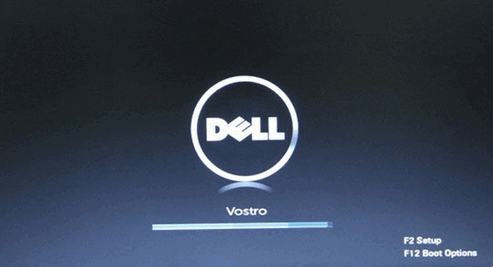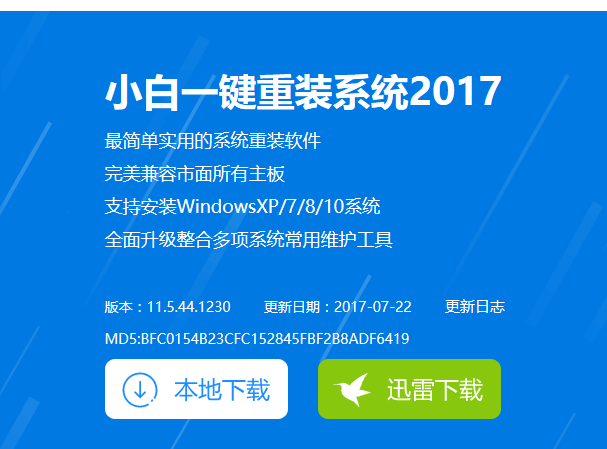小编教你dell怎么进入bios
- 时间:2024年07月31日 10:00:55 来源:魔法猪系统重装大师官网 人气:10752
在众多戴尔(Dell)用户中,有不少人在使用U盘安装系统时,对如何进入BIOS设置存在疑惑。为了帮助大家更好地掌握这一操作,本文将详细介绍戴尔进入BIOS的相关教程,期望能为大家提供实质性的帮助。
在安装U盘PE系统并设置BIOS启动项的过程中,有两个关键步骤:制作U盘启动盘和设置BIOS。如今,制作U盘启动盘的方法已经相当简便,有许多软件可以帮忙完成,如小白一键重装系统软件。BIOS设置界面均为英文,对于不熟悉英文操作的用户来说,设置起来可能会有些困难。下面,我们就来详细讲解一下如何进入戴尔的BIOS设置。
戴尔如何进入BIOS?
进入BIOS有多种方法,下面我们将分别介绍三种常见的方式:
第一种方法:在插入U盘后开机,迅速按下F2键,注意这里是不断按下,而非一直按着。接着,我们将光标移动到“Advanced”选项卡,然后转到“SATA Mode”选项,并按下回车键,选择“ATA模式”为硬盘模式。

戴尔bios(图1)
第二种方法:进入BIOS的方法与第一种类似,我们先移到“Boot”选项,然后下移到“Boot Option 1”,按下Enter键,选择USB模式,最后按下F10键保存。

戴尔bios(图2)
第三种方法:插入U盘后开机,按下F12键,进入快捷启动项,选择USB,然后按下Enter键,确认后即可进入BIOS设置。

戴尔bios(图3)
以上就是戴尔进入BIOS的常见方法,希望对大家有所帮助。在实际操作中,不同型号的戴尔电脑可能存在细微差别,请大家根据实际情况进行尝试。如果您仍有其他疑问,欢迎随时提问,我们将竭诚为您解答。
戴尔设置bios ,戴尔进bios,戴尔bios,bios戴尔